LG TV uden lyd: 12 bedste rettelser
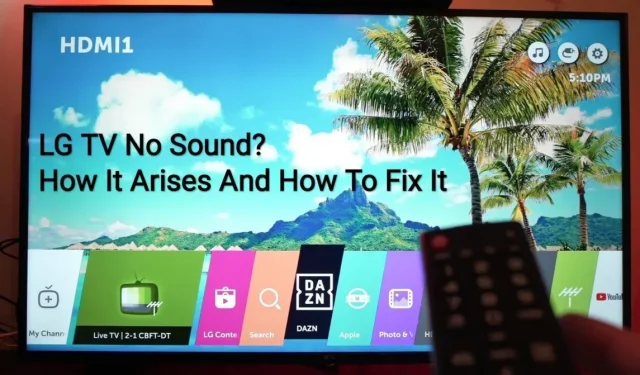
At finde ud af, hvorfor problemet med “LG TV ingen lyd” pludselig opstår, kan være overvældende, især når du har gæster derhjemme. Selvom problemet ikke er ualmindeligt, rapporterer næsten alle LG-brugere det, kan enhver ikke-teknisk fyr løbe ind i problemet.
Hvis du falder ind under denne kategori og ønsker en nem løsning, hvor du ikke behøver at gå til roden af situationen for at rette op på det, du gør det og lyden bliver fikset og dukker op, er dette det rigtige sted for det samme!
Denne artikel hjælper dig med at afgøre, hvorfor der ikke er nogen lyd på dit LG TV og grundlæggende rettelser, der kan omgås for hurtige resultater.
Lad os først se på årsagerne, der kan være årsag til problemet.
Hvad forårsager lydproblemer på LG TV?
Der er muligvis ingen lyd på dit LG TV på grund af problemer med HDMI-kablet, HDMI-porten, RCA-stikket eller TV-lydindstillingerne. Hvis der ikke er lyd på nogen tv-kanal, kan det skyldes tv-lydindstillingerne, firmwarefejl, forbindelsesproblemer eller lydstyrkeindstillinger.
- LG TV HDMI Audio/Lyd virker ikke
- Gratis HDMI kabel
- Ældre version af LG TV
- Ekstern enhedsudgang
- Dårligt HDMI kabel
- Defekt HDMI-port
- Lydstyrken er slukket eller for lav
Derudover er der andre årsager.
- LG TV HDMI Audio/Lyd virker ikke
Lyden virker muligvis ikke på grund af HDMI-kablet eller enheder, der er tilsluttet HDMI-kablet. Så længe tv-lyden er OK, fungerer andre inputkanaler og live-tv.
- Gratis HDMI kabel
En anden almindelig årsag til ingen lyd på et LG TV er, at HDMI-kablet er løst. Den kan løsnes enten på siden af tv’et eller på siden af den eksterne enhed. I dette tilfælde kan du prøve enten at vrikke kablet eller skubbe det så langt ind som muligt.
- Ældre version af LG TV
Det kan endda være en firmwarefejl, der ikke forårsager nogen lyd. LG udgiver konstant nye opdateringer, så du bør overveje at opdatere dit tv og eksterne enheder, der er tilsluttet tv’et.
Hvis dette stadig ikke løser problemet, kan det være en ny fejl, som LG sandsynligvis ikke kender til. Du bør kontakte deres supportteam og fortælle dem det.
For eksempel oplevede nogle mennesker, at lyden holdt op med at virke ved hjælp af den indbyggede Netflix-app. LG anbefalede at afslutte appen korrekt ved at bruge Exit App, men efter nogle mennesker fandt ud af, at problemet fortsatte, udgav de en opdatering for at løse det.
- Ekstern enhedsudgang
Dette sker, når indstillingerne på den eksterne enhed forhindrer lyd i at blive afspillet. Det er mest til computere. Tjek, om dit LG TV er valgt i indstillingerne for lydoutput på din computer.
Du skal muligvis kontakte din computerproducent om fejlen, hvis du ikke kan se den.
Følg disse trin for at teste dette på macOS.
- Gå til Apple-menuen.
- Vælg Lydindstillinger.
- Klik på Lyd.
- Find en konklusion.
Følg disse trin for at kontrollere dette på Windows.
- Gå til startmenuen.
- Find Kontrolpanel.
- Vælg Lyde.
- Vælg Afspilning.
- Dårligt HDMI kabel
HDMI-kablet kan være defekt. Du kan bruge det samme kabel på et andet TV til at teste. Hvis det ikke virker, så er selve kablet defekt.
HDMI-kabler kan normalt findes for mindre end $20. Hvis du placerer en ekstern enhed ved siden af tv’et, kan du købe et 6-fods HDMI-kabel.
- Defekt HDMI-port
Hvis du mener, at HDMI-kablet er i orden, kan du prøve at tilslutte kablet til en anden HDMI-port på dit TV. Hvis det virker nu, betyder det, at HDMI-porten var dårlig.
I dette tilfælde kræver HDMI-porten enten en reparation, som koster $100 til $300, eller en udskiftning, som koster $200 til $350.
- Lydstyrken er slukket eller for lav
TV-lyden kan være dæmpet eller for lav. Sørg for, at det er over 10. Dette er en nem løsning.
Hvordan løser man et lydproblem på LG TV?
Nu hvor du ved, hvad der forårsager lydproblemer på LG TV, lad os se på nogle rettelser for at løse det samme.
- Tjek, om dit LG TV er slået fra
- Justering af lydindstillingerne på dit LG TV
- Prøv et andet HDMI ARC-kabel eller optisk kabel
- Skift HDMI-port
- Tjek tilsluttet tv/kabelboks
- Opdater softwaren på dit LG TV
- Fabriksindstil LG TV
- Nulstil LG TV uden fjernbetjening
- Geninstaller netledningen på bagsiden af dit LG TV
- Tjek tilsluttet headset
- Tjek garantien på dit LG TV.
- Kontakt LG TV Support
Her er en detaljeret forklaring af hver enkelt nedenfor.
1. Tjek, om dit LG TV er slået fra.
Mens du ser, kan du ved et uheld have trykket på mute-knappen på dit LG TV-fjernbetjening. Sker. Eller dit kæledyr kan have gjort det ved en fejl. Eller måske endda fjernbetjeningen ikke fungerer korrekt, hvorfor afsendelse af tilfældige signaler til tv’et fik det til at slå lyden fra sig selv. I alle disse situationer vil der ikke være nogen lyd på dit LG TV.
Tag dog fat i LG-fjernbetjeningen, skru op for lyden, og sørg for, at den ikke er slået fra.
2. Juster lydindstillingerne på dit LG TV.
Du kan justere dine lydindstillinger i kun fire trin. At prøve hver af de fire kombinationer vil helt sikkert løse lydproblemer på dit LG TV.
- Deaktiver smart lydtilstand
Først skal du slå Smart Sound-tilstanden fra på dit LG TV. For at gøre dette skal du følge disse trin.
- Åbn indstillingerne på dit tv ved at trykke på knappen Tema/Smart på fjernbetjeningen til dit tv.
- Gå til fanen Lyd.
- Skift Smart Sound-tilstand og sluk den.
- Skifter digital lyd fra automatisk til PCM
Mange har løst dette problem ved at ændre lydindstillingerne fra Auto til PCM.
Du skal følge nedenstående trin for at foretage ændringer.
- Gå til indstillinger.
- Find alle indstillinger.
- Klik på Lyd.
- Klik på “Lydoutput” på siden med lydindstillinger.
- Find Optical og indstil Digital Sound Out til PCM.
- Sluk ikke LG Sound Sync.
Din LG TV-lyd skulle nu begynde at virke.
- Deaktiver Dolby Atmos
Digital Optical understøtter ikke Dolby Atmos, da den ikke kan overføre Dolby Digital Plus og Dolby True HD audio codecs.
Derfor bør Dolby Atmos deaktiveres ved hjælp af den digitale optiske indstilling som vist i det foregående trin. Det er nemt at deaktivere det. Bare følg disse trin.
- Find indstillinger.
- Gå til “Lyd”-indstillingen.
- Find Dolby Atmos og sluk den.
- Skift lydoutputindstillinger
Forskellige lydudgangsmuligheder er tilgængelige på LG TV’et, inklusive TV’ets indbyggede højttaler, HDMI Arc, optisk og endda en Bluetooth-enhed.
Prøv at skifte mellem mulighederne for at løse lydproblemet på dit LG TV.
- TV intern højtaler
- Arc HDMI
- TV intern højtaler + optisk
- optik
Hvis du ikke bruger Internal TV Speaking, skal du tilslutte et fungerende optisk digitalt lydkabel eller et HDMI-kabel, afhængigt af den valgte indstilling.
3. Prøv et andet HDMI-lysbue eller optisk kabel
Du kan bruge et HDMI-kabel eller et optisk digitalt lydkabel til at tilslutte en ekstern enhed til dit LG TV.
Hvis LG TV’et er tilsluttet en soundbar eller A/V-modtager med HDMI og HDMI Arc er valgt i Sound Out-indstillingerne, så kan LG Smart TV’et sandsynligvis ikke transmittere lyd gennem HDMI Arc, fordi det (kablet) er defekt.
I dette tilfælde skal kablet muligvis udskiftes.
Det samme gælder optiske lydkabler.
4. Skift HDMI-porten
Nogle gange, når LG TV’et ikke afspiller lyd gennem HDMI Arc, kan problemet være med porten og ikke med kablet.
Så du kan prøve at tilslutte HDMI til en anden port.
Sørg også for, at den er installeret korrekt og ikke er vaklende.
5. Tjek tilsluttet TV/kabelboks
Hvis du har tilsluttet et kabel-tv/set-top-boks såsom en Roku, Amazon Fire TV eller spillekonsol, kan lydproblemet være relateret til set-top-boksen og ikke tv’et.
Det ville være nyttigt, hvis du lavede følgende kontroller på det:
- Sørg for, at den ikke er koblet fra selve boksen.
- Sørg for, at lydstyrken er høj.
- Tjek dine lyd-/lydindstillinger og skift til, om du bruger HDMI eller PCM (optisk).
6. Opdater softwaren på dit LG TV.
Forældet software kan også være årsag til ingen lyd på dette LG TV. I dette tilfælde skal du opdatere softwaren til den seneste firmwareversion.
Følg disse instruktioner for at søge efter opdateringer og installere dem.
- Tryk på knappen Hjem eller Indstillinger på fjernbetjeningen.
- Når du har klikket på ikonet “Indstillinger” i øverste højre hjørne, skal du klikke på “Alle indstillinger” i nederste højre hjørne.
- Gå til fanen Generelt, rul ned, find Om dette TV, og klik på den.
- Den aktuelle softwareversion af tv’et vil være synlig; klik på “Søg efter opdateringer”.
- Hvis en opdatering er tilgængelig, skal du downloade og installere den.
- Efter installation af opdateringen genstarter tv’et automatisk.
- Lyden fra dit LG TV burde nu virke.
Hvis du støder på problemer med at opdatere din software, kan du se her, hvordan du løser dem ved hjælp af den manuelle opdateringsmetode.
- Besøg LG Software- og driversupportsiden .
- Find venligst modelnummeret på din enhed, og vælg det fra listen.
- Indsæt USB-flashdrevet i pc’en og opret en mappe med navnet LG_DTV i drevets mappe.
- Download den nyeste software zip-fil til din computer.
- Når den er downloadet, skal du åbne og udpakke zip-filen til LG DTV-mappen på din USB-stick.
- Fjern USB-drevet fra pc’en, og sæt det i tv’ets USB-port.
Mappen skal navngives præcis som vi sagde, så du kan finde den på dit USB-drev.
- TV’et vil vise Klar til USB-opdatering, hvis det er blevet navngivet i overensstemmelse hermed. Klik på “Installer” for at installere det.
- Efter installationen skal du slukke for tv’et i et par sekunder og derefter tænde det igen for at fuldføre opdateringen.
7. Fabriksindstil dit LG TV
En fabriksnulstilling vil vende tilbage til dit tv til dets fabriksindstillinger. Også kendt som en hård nulstilling, vil den ændre alle lydindstillinger på dit tv, som du har lavet på din ende.
Følg nedenstående trin for at nulstille dit LG TV til fabriksindstillinger.
- Gå til indstillinger.
- Find alle indstillinger.
- Vælg Generelt.
- Rul ned og klik på “Gendan originale indstillinger”.
- Bekræft og nulstil.
- Vælg alle nulstillingsmuligheder og fortsæt.
TV-lyden skulle nu virke.
8. Fabriksindstil LG TV uden fjernbetjening
For at gøre ovenstående skal du bruge en LG TV-fjernbetjening. Hvad skal du gøre, hvis du har mistet det? I en sådan situation skal du følge nedenstående trin og nulstille tv’et uden en fjernbetjening.
- Tryk på knappen Hjem eller Z på siden af tv’et.
- For at gå til de vigtigste skal du trykke på lydstyrken eller kanalen op.
- Vælg Nulstil standarder.
- Hvis du har angivet en adgangskode, kan den bede dig om den.
9. Nulstil netledningen bag på tv’et.
Følg disse trin for at nulstille netledningen på bagsiden af tv’et:
- Tag stikket til tv’et ud af stikkontakten ved hovedkontrolpunktet.
- Tryk og hold tænd/sluk-knappen på tv’et nede i et par sekunder.
- Lad tv’et være afbrudt i et par minutter.
- Tilslut tv’et igen, og tænd det ved hjælp af tænd/sluk-knappen på tv’et, ikke på fjernbetjeningen.
10. Kontroller, om et headset er tilsluttet
Dette er primært for spillere, der bruger tilsluttede headset til at forbedre deres spiloplevelse. Hvis du stadig ikke hører lyd, kan du prøve at tjekke dit headset-port for snavs.
Problemet kan være, at dit headset ikke sender lyd til dig. Hvis det er tilfældet, skal du ikke gøre noget med dit tv og få nye headset.
11. Tjek garantien på dit LG TV.
Du skal muligvis tjekke dit tv’s garanti, hvis du har prøvet alle ovenstående og stadig ingen lyd.
12. Kontakt LG TV-support
Hvis du stadig ikke kan få lyd ud af dit tv, skal du kontakte LG TV-support for at tjekke det.
Konklusion
Så her går du. Der er således mange grunde til, at lyden muligvis ikke kommer fra dit LG TV. Det ville være nyttigt, hvis du prøvede alle ovenstående løsninger for at få dit tv-lyd til at virke.
Hvis du er i tvivl om den manglende lyd på dit LG TV, så kontakt os venligst via dine kommentarer.
Ofte stillede spørgsmål (FAQ)
Hvorfor er der ingen lyd på mit LG TV?
Der kan være mange grunde til, at der ikke er lyd på et LG TV, og der kan være mange af dem, og de er alle beskrevet i detaljer ovenfor.
Hvordan får jeg lyd tilbage på mit LG TV?
Lydudgangen skal indstilles til “Interne TV-højttalere + lydudgang (optisk)” eller “Intern TV-højttaler”.
Hvad er “Sound Out”-indstillingen på LG TV?
Vælg “Audio Out” og vælg “Brug TV-højttaler”-indstillingen. Dette vil programmere tv’et til at tilslutte lyd gennem de interne højttalere og sende gennem de eksterne højttalere.



Skriv et svar